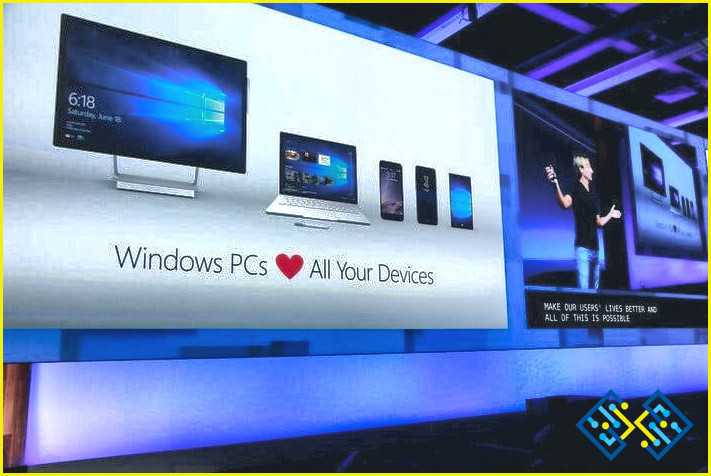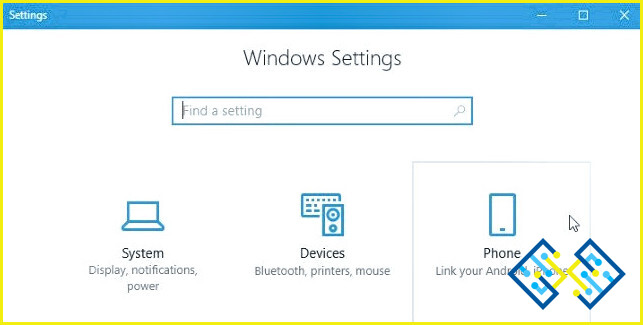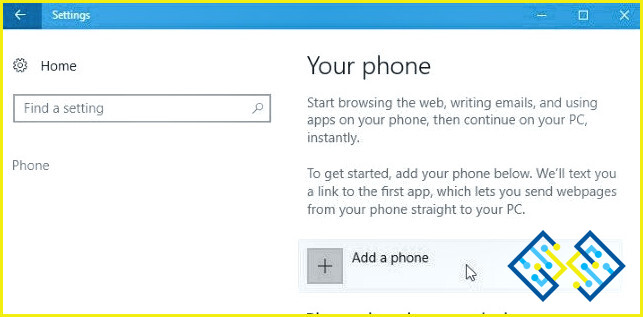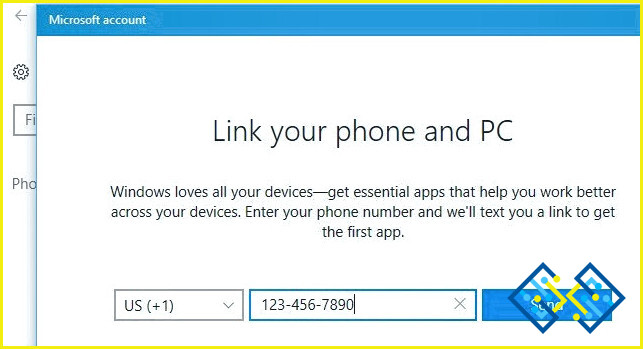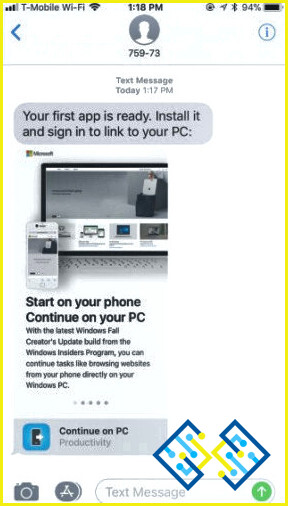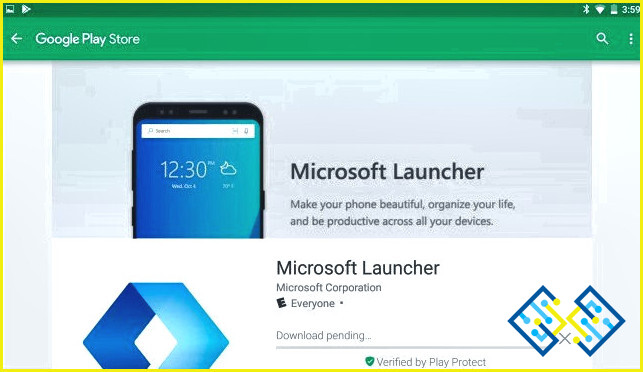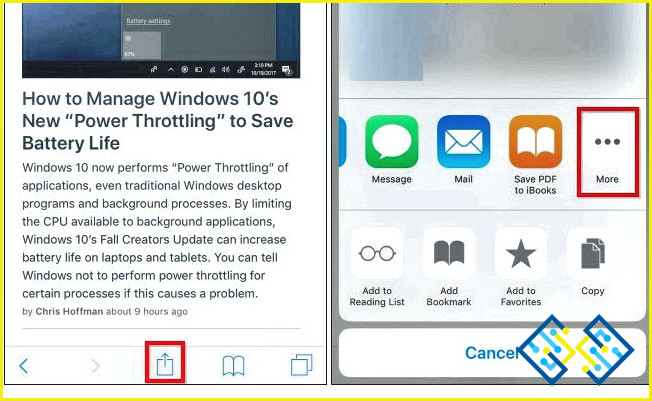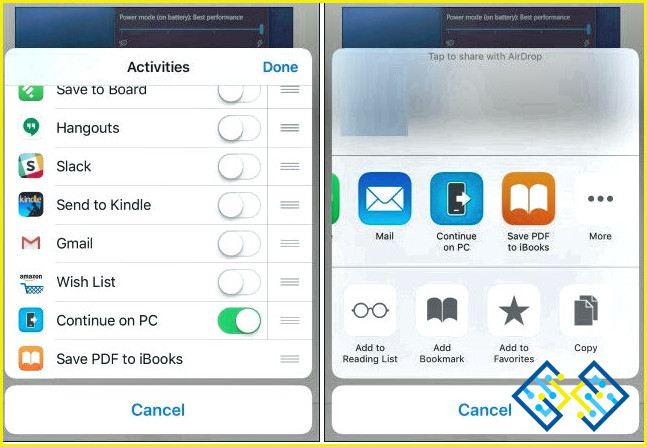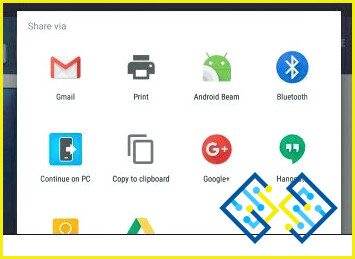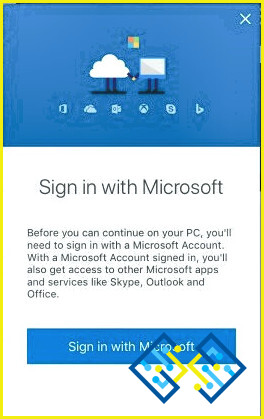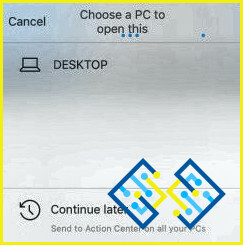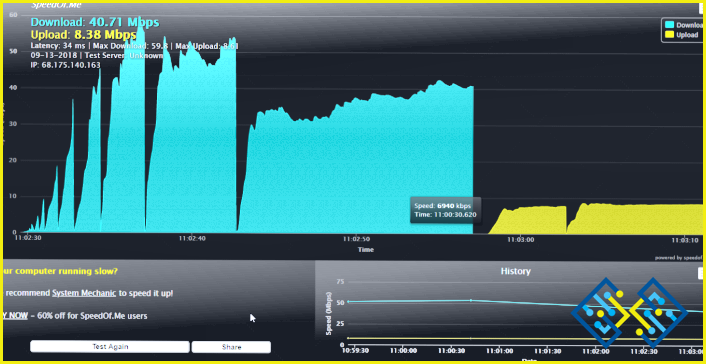Compartir páginas web entre el teléfono y el PC: La función «Continuar en el PC» de Windows 10
Con cada actualización de Windows 10 vemos nuevas características intuitivas que mejoran nuestra experiencia. La actualización de los creadores de Windows 10 Fall introdujo una nueva función «Continuar en el PC» que permite compartir sin problemas los enlaces de las páginas web entre el PC y el Smartphone (Android o iPhone). Este es uno de los mejores enfoques de Microsoft para mejorar la integración entre el PC y el teléfono para que nuestro smartphone y el escritorio puedan trabajar juntos.
Así que aquí tienes una guía rápida sobre cómo usar la función de Windows 10 Continue on PC para compartir sin problemas páginas web entre tu smartphone y tu PC. Todo lo que tienes que hacer es hacer algunos ajustes en la configuración de tu PC y teléfono.
¡Comencemos!
Primero vincula tu teléfono con el PC
El primer paso para vincular ambos dispositivos es conectar tu teléfono a tu escritorio. Para ello, abre la aplicación Configuración en tu Windows 10 y toca el icono «Teléfono».
Toca el botón «Añadir teléfono» si es la primera vez que utilizas esta función.
Para vincular tu teléfono con Windows 10 tendrás que seguir unas cuantas instrucciones en pantalla. Se te pedirá que introduzcas tu número de teléfono. A continuación, Microsoft enviará un enlace de la aplicación First a tu número.
Recibirás un mensaje de texto en tu smartphone que contiene un enlace de descarga para la aplicación «Continue on PC». En función del sistema operativo que utilice tu smartphone, irás a la tienda de aplicaciones correspondiente donde podrás descargar la aplicación en tu teléfono.
Los usuarios de Android pueden ver esta aplicación con un nombre diferente conocido como «Microsoft Launcher». Una vez que la aplicación se haya descargado en tu dispositivo, asegúrate de convertirla en tu lanzador de aplicaciones predeterminado.
Cómo utilizar la función «Continuar en el PC»
Una vez que tu smartphone y tu ordenador de sobremesa se hayan vinculado correctamente, el siguiente paso es ver cómo funciona esta función.
Supongamos que estás leyendo un artículo en el navegador Safari de tu iPhone y quieres compartirlo al instante en tu ordenador de sobremesa. Ahora toca el icono «Compartir» del menú inferior y selecciona «Más».
En la lista, toca la opción «Continuar en el PC».
En Android es prácticamente lo mismo, simplemente toca el botón de compartir y selecciona la opción «Continuar en el PC».
A continuación, se te pedirá que te registres en tu respectiva cuenta de Microsoft por razones de seguridad. Adelante, hazlo para continuar. Aquí verás una lista de todos los PC vinculados con tu cuenta de Microsoft.
Toca el nombre de tu PC para compartir el enlace de la página web en tu escritorio.
En cuanto toques el nombre de un PC, el enlace se enviará inmediatamente a tu escritorio para que puedas acceder a él. Al tocar el enlace se abrirá la página web en el navegador Microsoft Edge y, lamentablemente, no se puede cambiar. Otros navegadores como Google Chrome y Firefox no son compatibles con esta funcionalidad a partir de ahora, por lo que es posible que sólo tenga que pegarse a Edge por ahora.
Así que amigos, aquí fue una guía rápida sobre cómo utilizar Windows 10 Continuar en la función de PC. Compartir páginas web entre dispositivos nunca fue tan fácil, ¿verdad?